起床時間に基づいて就寝時間のアラートを受け取る方法

起床時間に基づいて就寝時間のアラートを受け取る方法
未知のファイル形式に困惑するほど困ったことはありません。友人から添付ファイルを受け取ったり、インターネットからファイルをダウンロードしたりした際に、そのファイル形式が正確には分からず困った経験は、これまでにも何度かあるでしょう。ファイルの開き方や、どのプログラムを使えばいいのか分からなかったりすることもあるでしょう。まずはGoogleで検索するでしょうが、もし偽装されたファイルが実はウイルスだったらどうでしょう?今日は、そんな不安を解消してくれる素晴らしいツールをご紹介します。TrIDは、バイナリシグネチャから未知のファイル形式を簡単に識別できる小さなアプリです。
このツールは拡張性に優れているため、ファイルを識別するだけでなく、新しいファイルを学習させるトレーニングも可能です。ウイルス対策ソフトウェアの定義と同様に、定義データベースを使用してファイルの種類を識別するため、非常に柔軟性に優れています。TrIDには、Webベースのオンラインツール、コマンドラインツール、そしてコマンドライン版のGUIバージョンの3種類があります。
Online TrID File Identifierは、ファイルをすぐに識別する必要があるユーザーを対象としています。バイナリ定義データベースを別途ダウンロードする手間(後ほど詳しく説明します)も省けます。シンプルなインターフェースで、使い方も非常に簡単です。ウェブサイト(末尾のリンクから)にアクセスし、「参照」をクリックしてスキャンするファイルを選択し、「分析」をクリックするだけです。
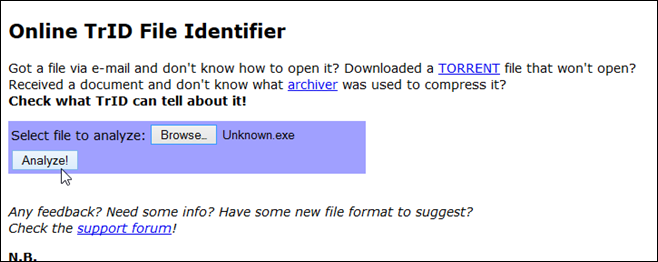
結果が表示されると、選択した項目がいくつの拡張子またはファイルタイプに一致するかを確認できます。また、参照URLと作成者情報も表示されるので、さらに深く分析を進めることができます。
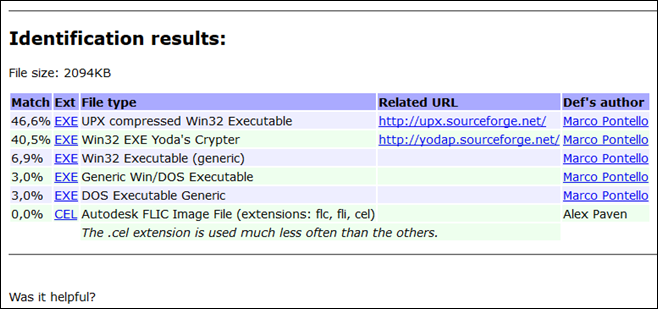
TrID – ファイル識別子は、アプリのコマンド ライン バージョンであり、さまざまなスイッチを使用して必要な項目を識別できます。たとえば、ファイルに関する追加情報を掘り下げる -v スイッチ、別の定義パッケージを指定する -d、一意の文字列チェックを表示する -ns などです。サポートされているスイッチの完全なリストとファイルの指定方法に関する情報は、コマンド ライン ウィンドウに「trid」(引用符なし) と入力するだけで表示できます。
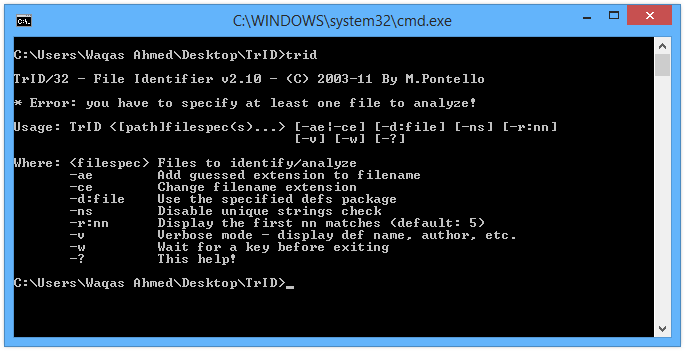
3つ目のバージョンであるTrIDNetは、プログラムのグラフィカルユーザーインターフェース版で、コマンドライン版よりも間違いなく使いやすいです。ただし、使用するには、定義データベースをコンピューターにダウンロードし、プログラムのEXEファイルと同じフォルダに配置する必要があります。ダウンロードが完了したら、プログラムを起動し、分析したいファイルを選択するだけで、あとはTrIDNetに任せれば完了です。項目をダブルクリックすると、その項目に関する追加情報が表示されます。
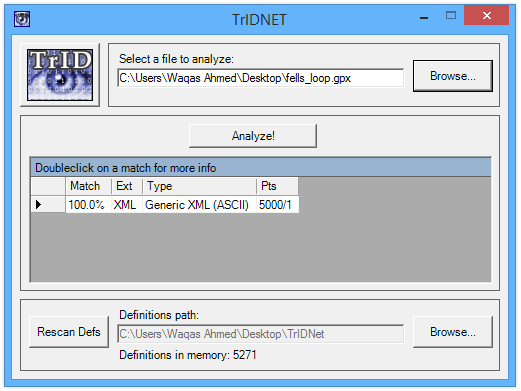
TrID – ファイル識別子と TrIDNet はどちらも移植可能で、Windows マシンと Linux マシンで動作します。
起床時間に基づいて就寝時間のアラートを受け取る方法
携帯電話からコンピューターの電源をオフにする方法
Windows Updateは基本的にレジストリやDLL、OCX、AXファイルと連携して動作します。これらのファイルが破損した場合、Windows Updateのほとんどの機能は利用できなくなります。
最近、新しいシステム保護スイートがキノコのように登場し、どれも新たなウイルス対策/スパム検出ソリューションを提供し、運が良ければ
Windows 10/11でBluetoothをオンにする方法を学びましょう。Bluetoothデバイスを正しく動作させるには、Bluetoothをオンにする必要があります。ご安心ください、簡単です!
以前、私たちはNitroPDFをレビューしました。これは、PDFの結合や分割などのオプションを使用して、ユーザーが文書をPDFファイルに変換できる優れたPDFリーダーです。
不要な文字が多数含まれた文書やテキストファイルを受け取ったことはありませんか?テキストにはアスタリスク、ハイフン、空白などが大量に含まれていますか?
タスクバーのWindows 7スタートオーブの横にある小さなGoogleの長方形アイコンについて多くの人が尋ねてきたので、ついにこれを公開することにしました。
uTorrentは、トレントをダウンロードするための最も人気のあるデスクトップクライアントです。私のWindows 7では問題なく動作しますが、一部のユーザーは
誰もがコンピューターで作業しているときは頻繁に休憩を取る必要があります。休憩を取らないと、目が飛び出る可能性が高くなります(飛び出るというより、飛び出るという感じです)。







